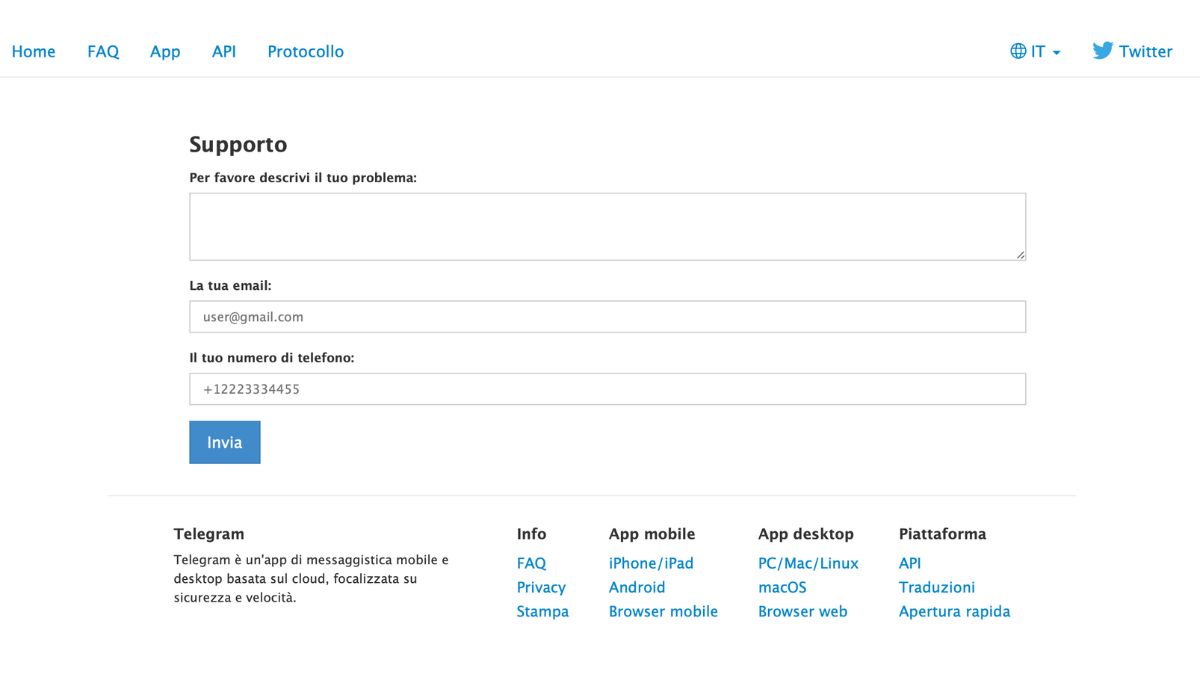Capita a volte che anche le piattaforme di messaggistica abbiano dei problemi. Se non riesci a ricevere o inviare messaggi su Telegram potrebbe essere in corso un down di Telegram. Se la piattaforma non funziona, in questa guida ti aiuterò a risolvere il tuo problema.
Il mancato funzionamento di Telegram potrebbe essere causato da problemi legati al server del servizio oppure a problemi di connessione o aggiornamento dell’app. Ho creato per te un elenco con varie soluzioni e procedimenti che puoi effettuare per ripristinare il funzionamento di Telegram sul tuo dispositivo mobile e fisso.

Telegram down: come risolvere
Stai riscontrando problemi con Telegram e non sai come risolverli? Prima di esplorare le opzioni che troverai nei prossimi paragrafi per risolvere Telegram down ti suggerisco di adottare uno dei metodi più semplici ma efficaci di sempre: spegni e riaccendi il tuo dispositivo. Se il problema persiste allora puoi provare una delle soluzioni di questa guida.
Verificare lo stato del server di Telegram
La prima cosa da fare se Telegram down non funziona è verificare lo stato del server. In questo modo potrai capire subito se il problema riscontrato interessa solo la tua applicazione o quella di altri utenti.
Per verificare lo stato del server puoi affidarti a Downdetector.com. Si tratta di un sito web, sviluppato da Ookla, che grazie alle segnalazione degli utenti in tutto il mondo ti permette di verificare lo stato di funzionamento di piattaforme online. Oltre a Telegram, puoi verificare anche se Whatsapp è down o Instagram non funziona.
La piattaforma è intuitiva: tutto quello che devi fare è collegarti al sito ufficiale, digitare “Telegram” nella barra di ricerca e premere invio. Verrai indirizzato in una pagina dove troverai un grafico delle segnalazioni delle ultime 24 ore. Se è segnato un picco significa che non sei l’unico utente a sperimentare problemi con Telegram. In questo caso, non potrai far altro se non attendere che il team di Telegram risolvi il problema.
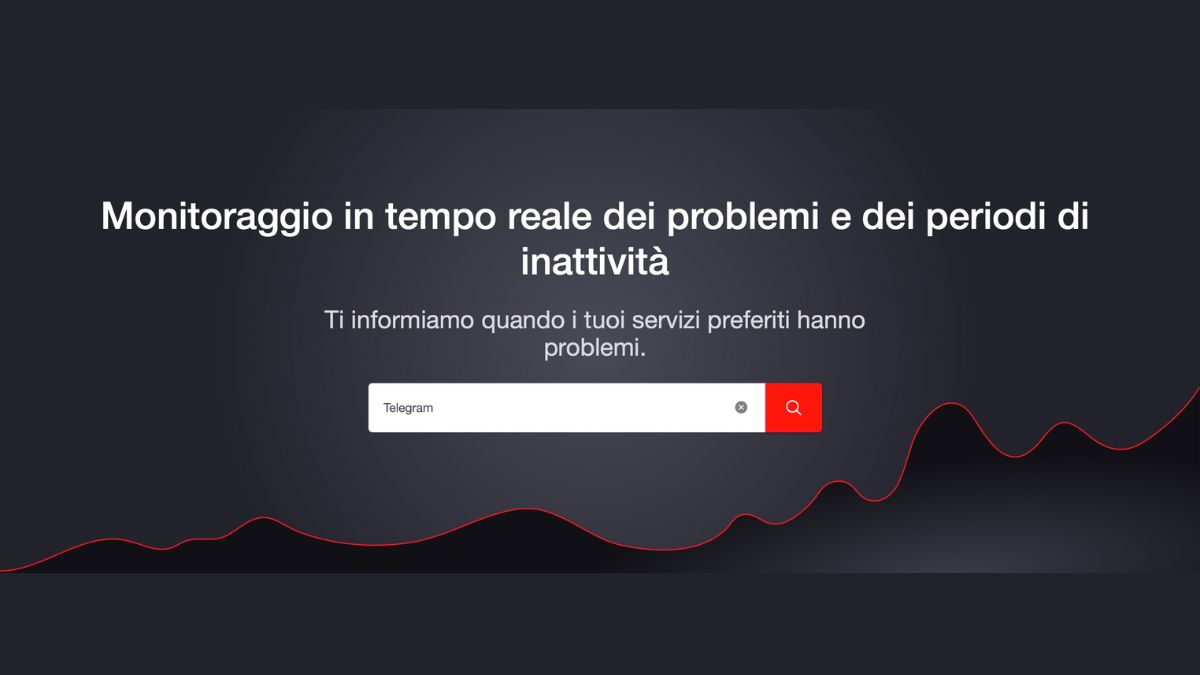
Aggiornare app Telegram
Un’altra soluzione per risolvere Telegram down è aggiornare l’applicazione. Spesso, gli aggiornamenti sono mirati a correggere piccoli malfunzionamenti oltre ad introdurre nuove funzionalità. Per questo motivo, è importante tenere aggiornate le applicazioni installate sul tuo dispositivo. Di seguito, il procedimento per aggiornare app Telegram:
- Da Android: accedi all’Google Play installato sul tuo dispositivo e seleziona i tre linee orizzontali per accedere al menù. Da qui, accedi a “Le mie app e i miei giochi“. All’interno di questa sezioni troverai tutti gli aggiornamenti disponibili. Scorri l’elenco per individuare Telegram. Se la voce compare nella pagina, selezionala e poi fai tap su “Aggiorna“;
- Da iOS: apri l’App Store e cerca “Telegram” utilizzando la barra di ricerca. Se l’applicazione necessita di aggiornamento troverai il pulsante “Aggiorna“. In alternativa, fai tap sulla tua immagine del profilo e scorri la schermata fino ad individuare la sezione dedicata alle app da aggiornare. Premi “Aggiorna” vicino a Telegram.
Controllare la connessione dati o Wi-Fi
Capita a volte che il malfunzionamento di Telegram sia dovuto ad una connessione scarsa o alla mancanza di essa. Se Telegram non funziona puoi controllare la connessione dati o il Wi-Fi a cui è collegato il tuo smartphone dalla schermata principale.
Nella parte alta dello schermo trovi i simboli del Wi-Fi o quella dei dati. La qualità della connessione è misurata in “tacche”. Più tacche ci sono, più la connessione è migliore.
In alternativa, puoi controllare la connessione dati o Wi-Fi seguendo i seguenti passaggi:
- Da Android: dalla schermata principale del tuo dispositivo, apri il “menù a cascata” passando il dito sullo schermo dall’alto verso il basso. Qui troverai il simbolo del Wi-Fi e quello dei dati. Fai tap sopra le icone per attivarle. In alternativa, apri le “Impostazioni” del tuo telefono e seleziona “Rete e Internet“. Poi fai tap su “Utilizzo dati” e verifica che la levetta vicino alla voce “Dati mobili” sia su “ON“;
- Da iOS: dalla schermata home, passa il dito dall’alto verso il basso per aprire il “menù a cascata”. Nella nuova pagina che visualizzerai, verifica che le icone del Wi-Fi e dei dati siano attivi. Puoi controllare la connessione anche accedendo alle “Impostazioni“. Individua la voce “Wi-Fi” oppure “Dati Cellulare” e sposta le rispettive levette su “ON“.
Disinstallare l’app
Hai provato le soluzioni proposte sopra ma Telegram è down e non sai come risolvere? La tua prossima opzione è quella di disinstallare l’app e installarla nuovamente sul tuo device. Ecco i passaggi da seguire:
- Se hai un dispositivo Android il procedimento può variare a seconda del modello. In generale, ti basterà fare un tap prolungato sull’icona dell’applicazione dalla schermata principale e trascinarla sull’icona del cestino che compare sullo schermo, sul pulsante (X) oppure su “Elimina/Disinstalla“;
- Se sei in possesso di un dispositivo iOS tieni premuto il dito sul simbolo di Telegram nella pagina principale. L’app inizierà a “vibrare” e poi comparirà una (X) che dovrai selezionare. Di seguito, fai tap su “Rimuovi app” e poi “Elimina app“.
Una volta che avrai disinstallato l’applicazione di Telegram, procedi a installarla di nuovo accedendo a Google Play o App Store. Se riscontri dei problemi puoi leggere la mia guida su come scaricare Telegram sul cellulare.
Telegram Web non funziona: cosa fare
Se utilizzi Telegram sul tuo computer e stai riscontrando dei problemi, in questo paragrafo ti insegnerò cosa fare se Telegram Web non funziona. Ti consiglio di chiudere le sessioni attive sul tuo PC e procedere alla scansione del codice QR code. Il procedimento è il seguente:
- Da Android: apri l’applicazione sul tuo dispositivo e fai tap sulle tre linee orizzontali. Di seguito, seleziona in sequenza “Impostazioni” > “Dispostivi“. Fai tap sulla sessione di Telegram Web da chiudere e poi su “Termina sessione“. Adesso procedi con la connessione a Telegram Web aprendo l’app sul PC oppure recandoti sul sito web. Dal tuo smartphone fai tap su “Impostazioni” > “Dispostivi” > “Collega dispositivo desktop” e inquadra il codice QR sul desktop;
- Da iPhone: lancia l’applicazione di Telegram e accedi alle “Impostazioni” dal menù in basso a destra. In sequenza, seleziona “Dispositivi” > la sessione di Telegram Web da chiudere > “Termina sessione“. Ora apri l’applicazione di Telegram Web sul tuo computer o recati sul sito ufficiale. Da Telegram installato sul cellulare, fai tap su “Impostazioni” > “Dispostivi” > “Collega dispositivo desktop“. Concludi il procedimento inquadrando il codice QR sul computer.
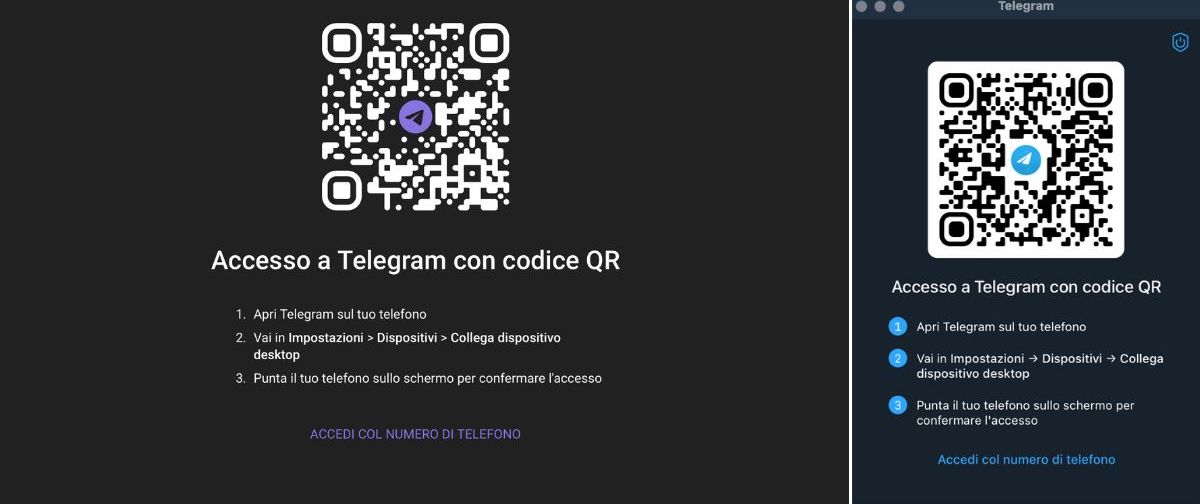
Chiedere aiuto assistenza Telegram
Se hai provato tutte le soluzioni proposte in questa guida e Telegram è down, l’unica cosa che puoi fare è chiedere aiuto all’assistenza Telegram. Puoi accedere alla sezione FAQ dal sito oppure contattare lo staff di Telegram.
Per farlo, collegati alla pagina “Supporto Telegram” dedicata alle segnalazioni. Compila il modulo con tutte le informazioni necessarie. Specifica il tuo problema nella sezione “Per favore descrivi il tuo problema”. In seguito, inserisci il tuo indirizzo mail e il numero di telefono in modo che l’assistenza possa contattarti. Per inoltrare la segnalazione, fai click su “Invia”.